Configureer lange lijnen om automatisch in Outlook in te pakken
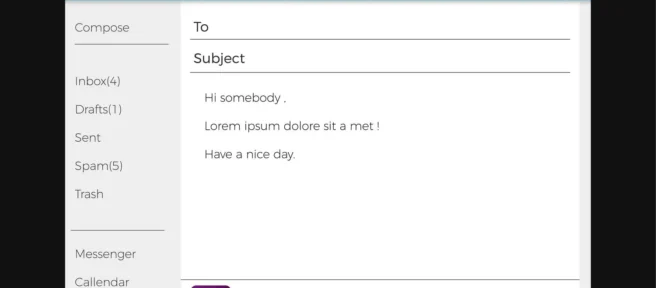
Lange regels kunnen moeilijk te lezen zijn in e-mails, dus het is altijd de juiste e-mailetiquette om de regels van uw berichten op te splitsen tot iets tussen de 65 en 70 tekens. Microsoft Outlook heeft een handige instelling om de regelterugloop in te stellen op het nummer dat nodig is. Ga als volgt te werk om het tekennummer aan te passen waarop een regeleinde voorkomt in Outlook.
De instructies in dit artikel zijn van toepassing op Outlook voor Microsoft 365, Outlook 2019, Outlook 2016, Outlook 2013 en Outlook 2010.

Hoe lange regels automatisch in Outlook kunnen worden ingepakt
Wanneer u lange regels tekst laat omlopen, breekt de e-mailclient van Outlook automatisch zinnen af van de huidige regel om op een nieuwe regel te beginnen. Dit verkort de lengte van alle uitgaande e-mails en is vergelijkbaar met het verkleinen van de marges van de schrijfruimte.
- Open Outlook en ga naar het menu Bestand.
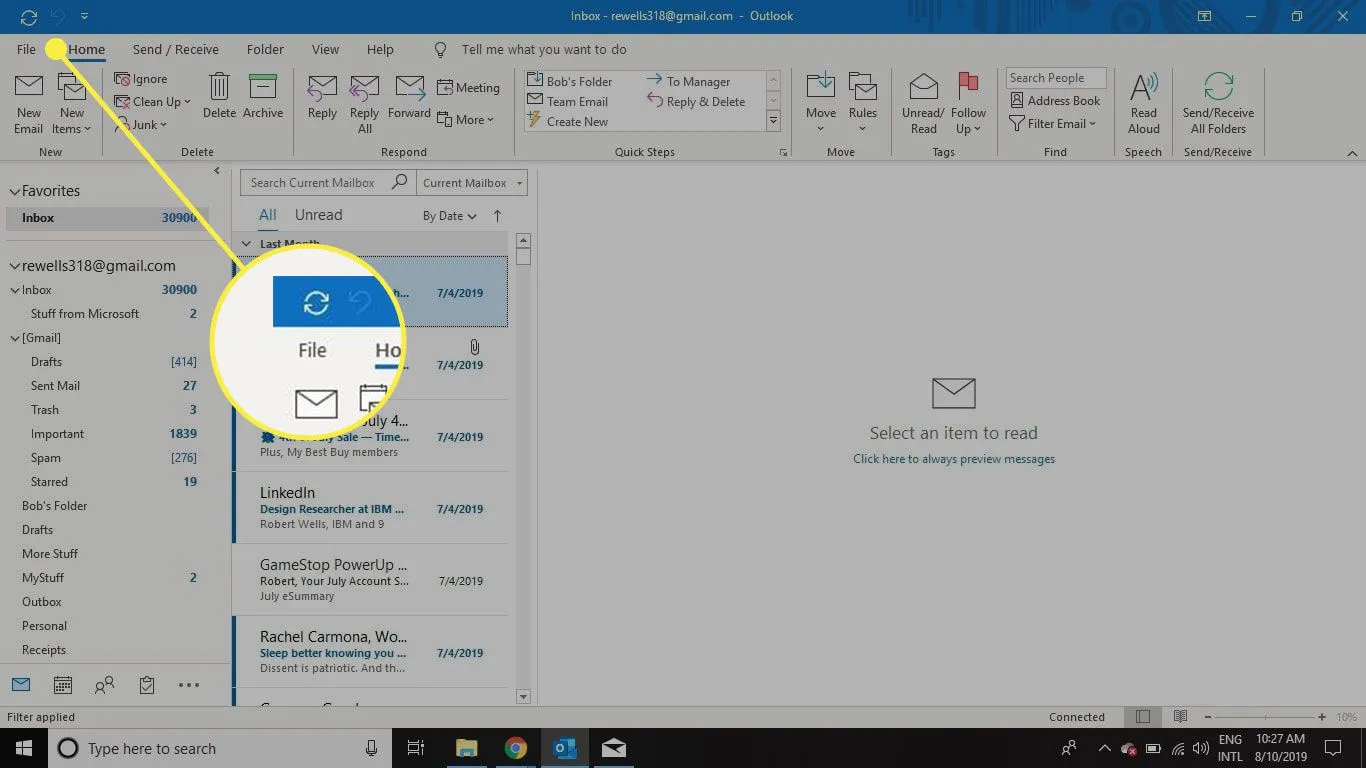
- Selecteer Opties.

- Selecteer Mail in Outlook-opties.

- Scroll naar Berichtformaat.

- Voer in Tekst automatisch laten teruglopen op teken een getal in om aan te geven waar u wilt dat Outlook tekst terugloopt. Houd het tussen de 65 en 70 tekens.

- Selecteer OK om de wijzigingen toe te passen en het venster te sluiten.
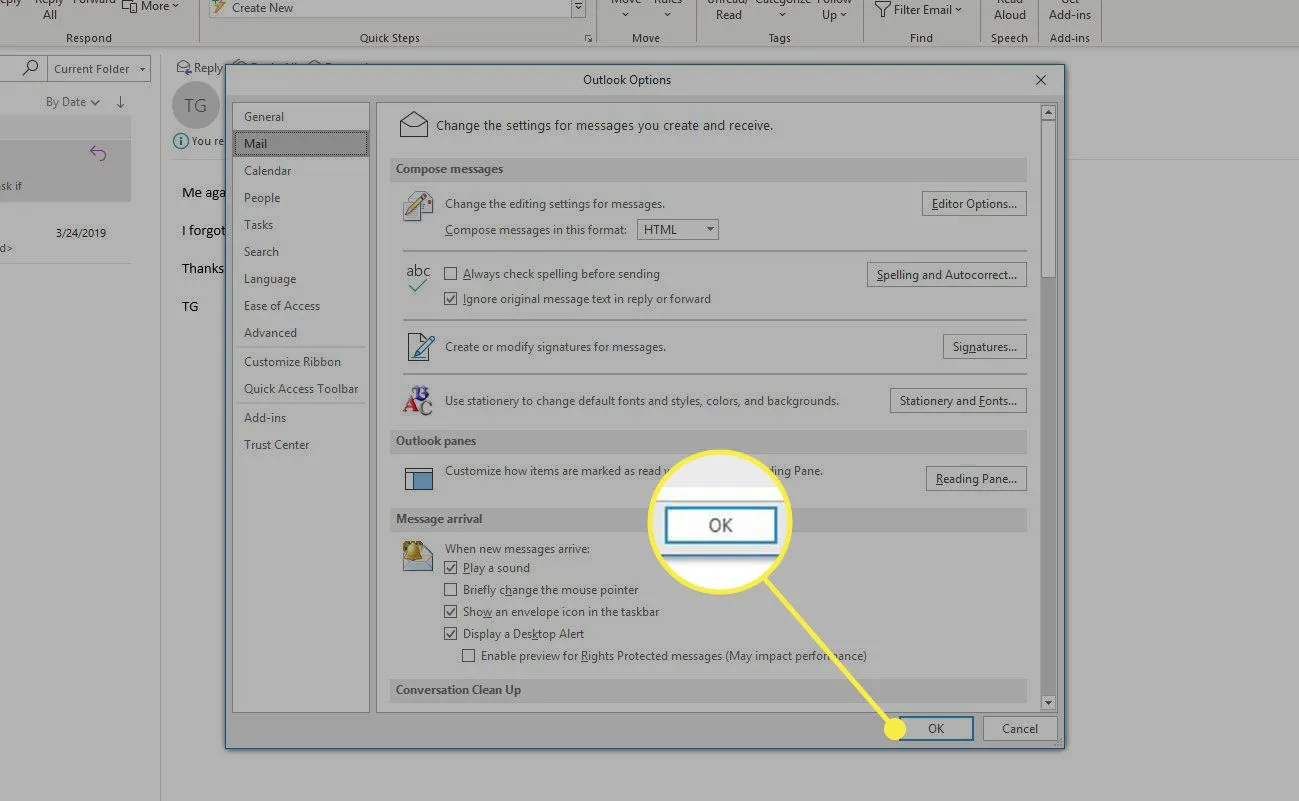
Mogelijk moet u experimenteren met het aantal tekens om uw e-mails er uit te laten zien zoals u dat wilt. Als u het aantal tekens moet wijzigen, herhaalt u de stappen totdat u tevreden bent.



Geef een reactie